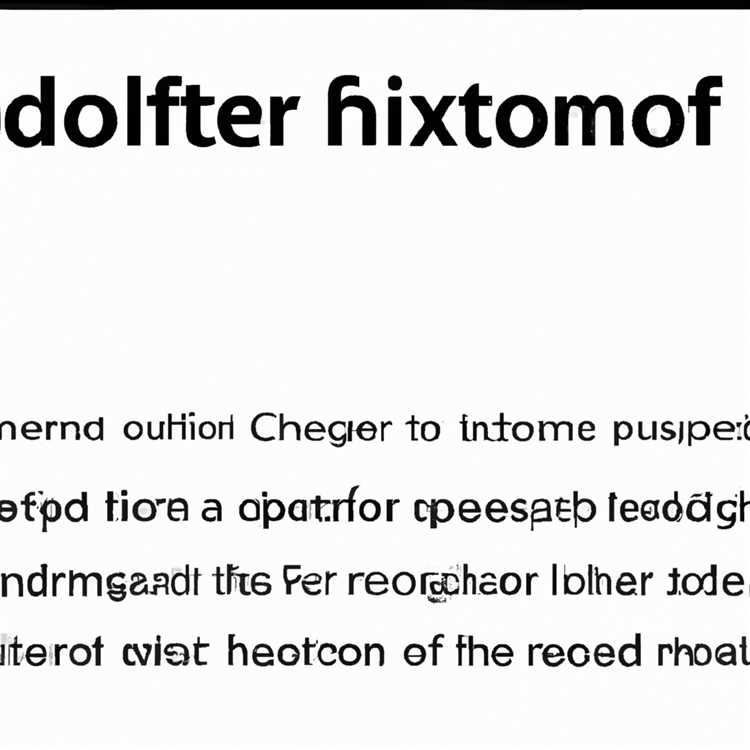Dimungkinkan untuk Mengunci Komputer Anda dari jarak jauh dan memastikan bahwa tidak ada yang dapat menggunakan komputer Anda selama ketidakhadiran Anda. Anda akan menemukan langkah-langkah di bawah ini untuk komputer Remotely Lock Windows 10.

Mengunci Komputer Windows 10 dari Jarak Jauh
Sebagian besar dari kita berada dalam situasi di mana kita telah berjalan atau mengemudi jauh dari komputer kita, hanya untuk menyadari bahwa kita telah lupa untuk Logout atau Mengunci komputer kita.
Jika Remote Desktop diaktifkan, Anda akan dapat melakukan Logout dari jarak jauh atau Matikan komputer Anda dengan mendapatkan akses ke komputer Anda dari komputer lain atau ponsel.
Cara lain untuk Remotely Lock Windows 10 komputer disediakan oleh fitur "Find My Device" yang tersedia di komputer Anda.
Agar dapat mengunci komputer Windows 10 dari jarak jauh, komputer Anda harus terhubung ke Internet dan fitur Find My Device perlu diaktifkan di sana.
Cara Mengunci PC Windows 10 dari Jarak Jauh
Jika Find My Device telah diaktifkan di komputer Anda, Anda akan dapat Mengunci Komputer Anda dari jarak jauh dengan mengikuti langkah-langkah di bawah ini.
Jika Temukan Perangkat Saya belum diaktifkan di komputer Anda, Anda dapat mengikuti panduan ini: Cara Mengatur Temukan Perangkat Saya di Windows 10.
1. Buka browser web apa saja dan buka https://account.microsoft.com/account/windows.
2. Masuk menggunakan Nama Pengguna dan Kata Sandi Akun Microsoft Anda.
3. Setelah Anda masuk, klik opsi Kelola di bawah bagian "Perangkat".

4. Pada layar berikutnya, klik tautan Find My Device.

Setelah Anda mengklik Temukan Perangkat Saya, Lokasi komputer Anda saat ini akan ditampilkan dalam kata-kata dan juga pada Peta.
Klik tombol Kunci untuk memulai proses Mengunci Komputer Anda dari jarak jauh.
5. Layar selanjutnya memungkinkan Anda untuk menulis pesan khusus untuk pencari komputer Anda (kalau-kalau hilang atau dicuri).

Karena, Anda hanya mencoba untuk Mengunci komputer dari jarak jauh, Anda cukup mengklik tombol Kunci untuk Mengunci komputer Anda dari jarak jauh.
Setelah Anda mengklik Kunci, semua pengguna aktif di perangkat Anda akan keluar. Juga, semua Akun Pengguna Lokal akan dinonaktifkan di komputer Anda.
Ketika Anda kembali ke komputer Anda, Anda akan dapat Masuk, menggunakan Akun Admin untuk komputer Anda.